
Brian Curtis
0
3366
763
IPhone-ova postavka postavki labirint je dobro skrivenih opcija i korisnih prilagodbi, ali nisu odmah vidljive ako ne znate gdje trebate pogledati. Još zbunjujuće, neke najbolje postavke uopće nisu u aplikaciji Postavke.
Danas ćemo istražiti neke manje poznate postavke iPhonea. Nastavite čitati da biste saznali više.
1. Invertirajte boje zaslona
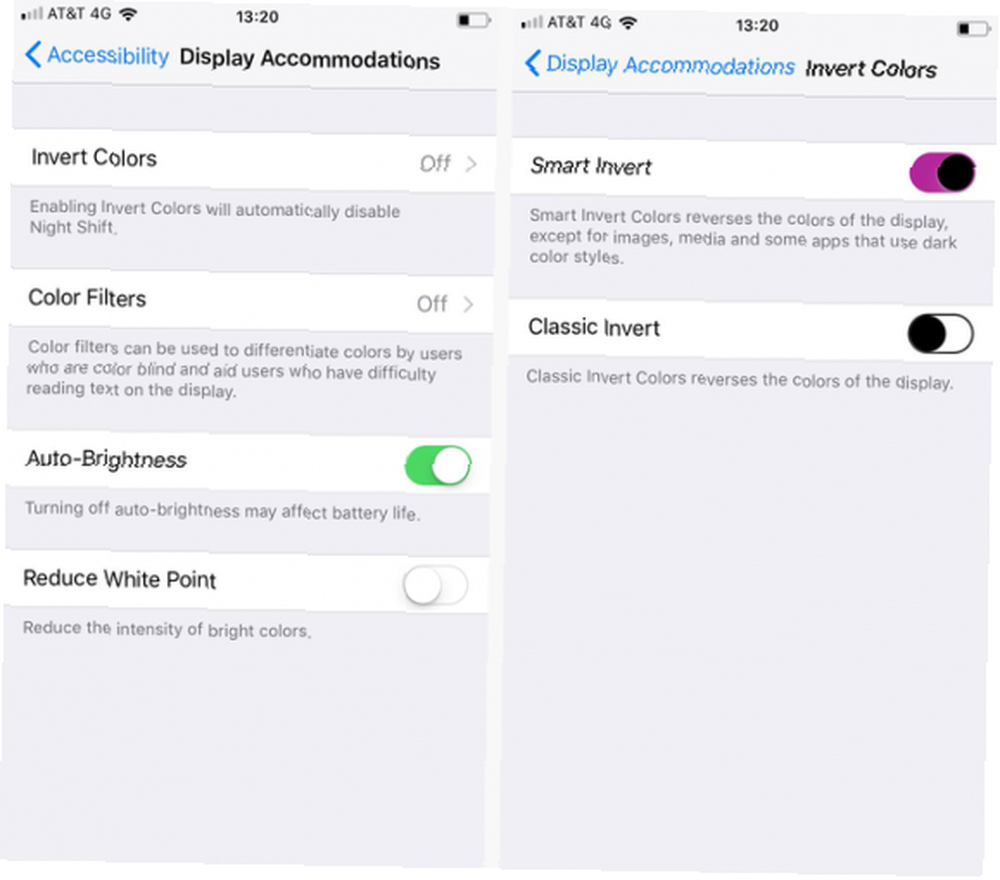
Svi smo navikli kako iPhone izgleda. U različitim zaslonskim izbornicima godinama se koristi svijetlosivi ton.
Možda vam dosadi shema boja, možda samo želite stvoriti točku za razgovor sa svojim prijateljima, ili vam je možda potrebna tamnija tema zbog problema s vidom. Bez obzira na razlog, iPhone je boje moguće obrnuti.
Otvorite aplikaciju Postavke i idite na Općenito> Pristupačnost> Prikažite smještaj> Invert Colors. Imate dvije mogućnosti. Možete obratiti sve boje na zaslonu ili ostaviti slike, videozapise i druge medije netaknute.
Bilješka: Obrtanje boja na zaslonu automatski će onemogućiti značajku noćne promjene iPhonea.
2. Postavite prioritete preuzimanjima aplikacija
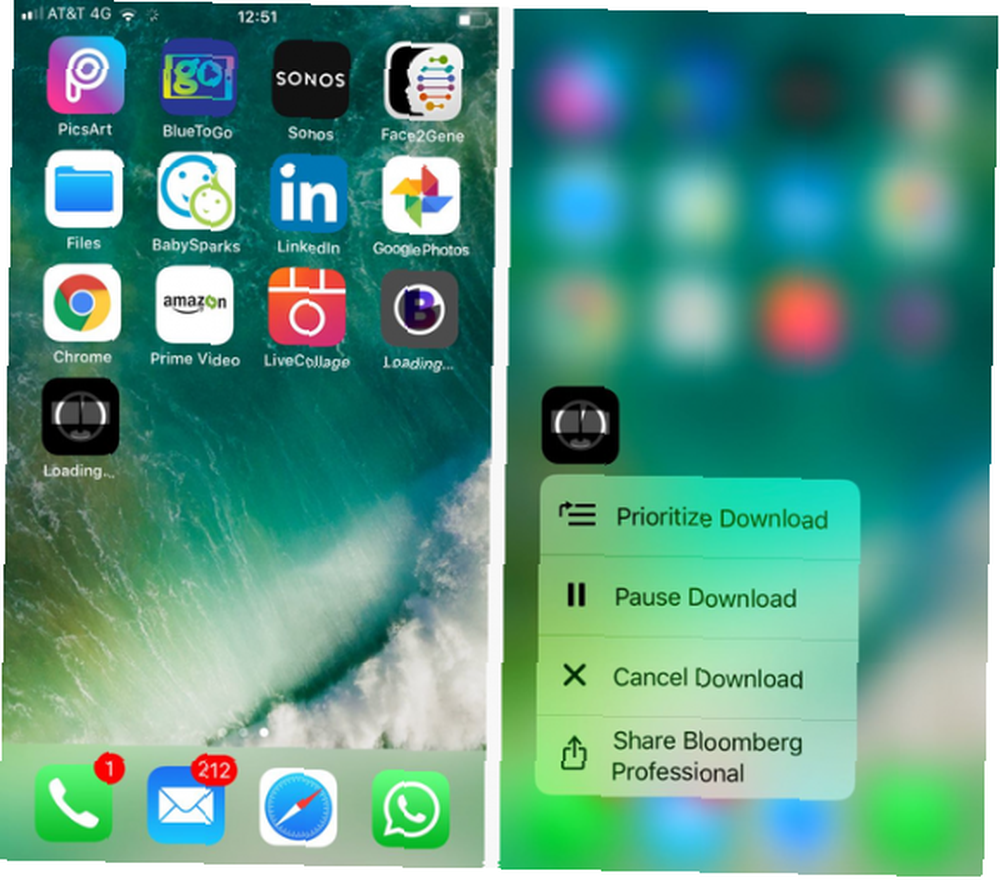
Ažuriranje svih aplikacija na vašem telefonu Kako ažurirati svoj iPhone: iOS, aplikacije i sigurnosne kopije podataka Kako ažurirati svoj iPhone: iOS, aplikacije i sigurnosne kopije podataka Pitate se kako ažurirati svoj iPhone? Pokazujemo vam kako ažurirati iOS, što unaprijed učiniti i kako ažurirati iPhone aplikacije. srodan je poslu sa punim radnim vremenom. I frustrirajuće, iPhone ne preuzima više aplikacija odjednom.
Ako skupite preuzimanja ažuriranja, neke od aplikacija mogu dugo biti u funkciji dok čekaju svoje mjesto na prednjem redu čekanja za preuzimanje. Iritantno je ako se nađe aplikacija koju koristite cijelo vrijeme.
Ali jeste li znali da možete dati prednost određenim aplikacijama za prvo preuzimanje? Dok se aplikacija preuzima, 3D dodirnite (ili dugo pritisnite) i odaberite Postavite prioritet za preuzimanje s popisa opcija. Aplikacija će preskočiti na prednjoj strani čekanja za preuzimanje.
3. Automatski se isključite s slabog Wi-Fi-ja
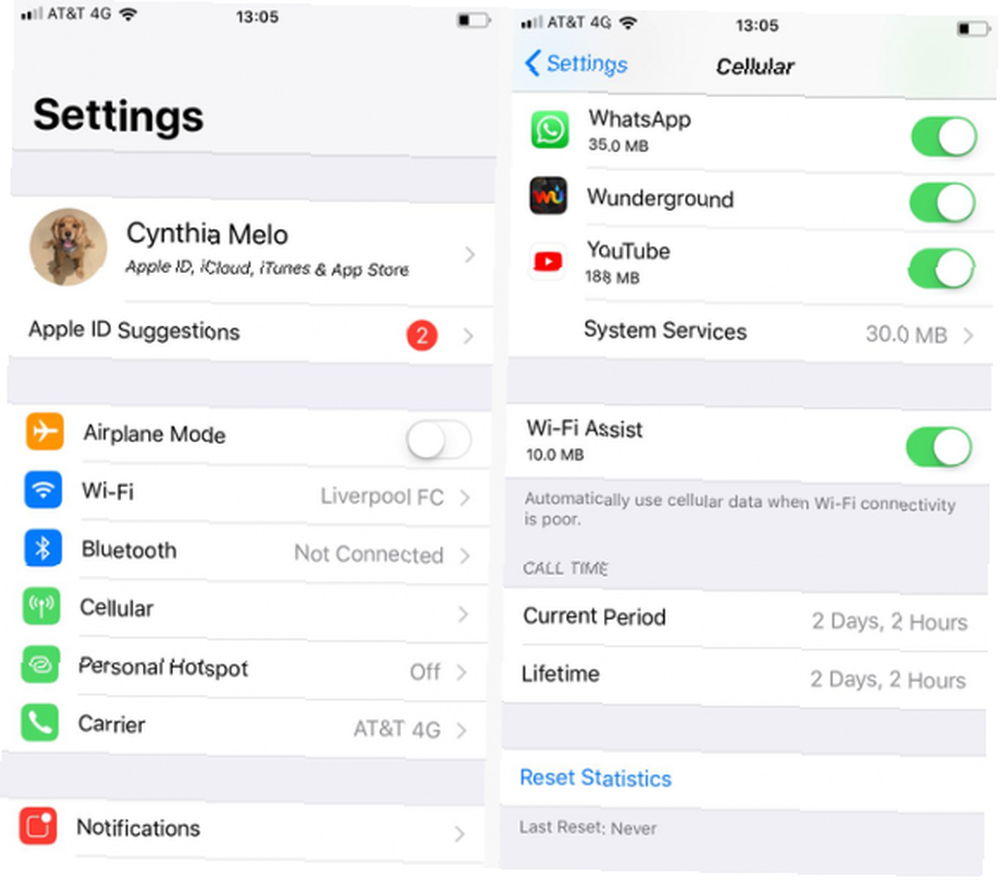
Kao i većina pametnih telefona, vaš se iPhone može automatski povezati s poznatim Wi-Fi mrežama dok ste vani i u blizini.
Ali ako ste proveli ozbiljno vrijeme koristeći javne mreže 4 ključna sigurnosna postavljanja za sigurno povezivanje s javnim bežičnim mrežama 4 ključna sigurnosna postava za sigurno povezivanje s javnim bežičnim mrežama Mnogi ljudi vjeruju da je posjećivanje nejasnih web stranica ili preuzimanje datoteka iz ilegalnih izvora jedino stvarni sigurnosni rizik prilikom izlaska na mrežu. Iako takvo ponašanje zasigurno povećava vaš rizik od hvatanja zlonamjernog softvera, to je ..., znat ćete koliko su oni spori i slabi. U takvim je situacijama razumnije koristiti mobilnu podatkovnu mrežu vašeg mobilnog operatera.
Možete unaprijed omogućiti da se vaš telefon automatski isključi iz slabih mreža. Dođite do Postavke> Cellular> Wi-Fi Assist. Ispuštat će slabu mrežu ako su brzine prespori.
Zapamtite, ako omogućite Wi-Fi Assist, vjerojatnije ćete jesti značajnu količinu mobilnih podataka tijekom ciklusa naplate. 10 načina da smanjite svoj račun za mobitel 10 načina da smanjite svoj račun za mobilni telefon s obzirom da će popularnost pametnih telefona dostići općenito Vrijeme je visoko, cijene planova se povećavaju i povećavaju. Evo 10 najboljih savjeta za smanjivanje računa. .
4. Zaključajte svoje bilješke
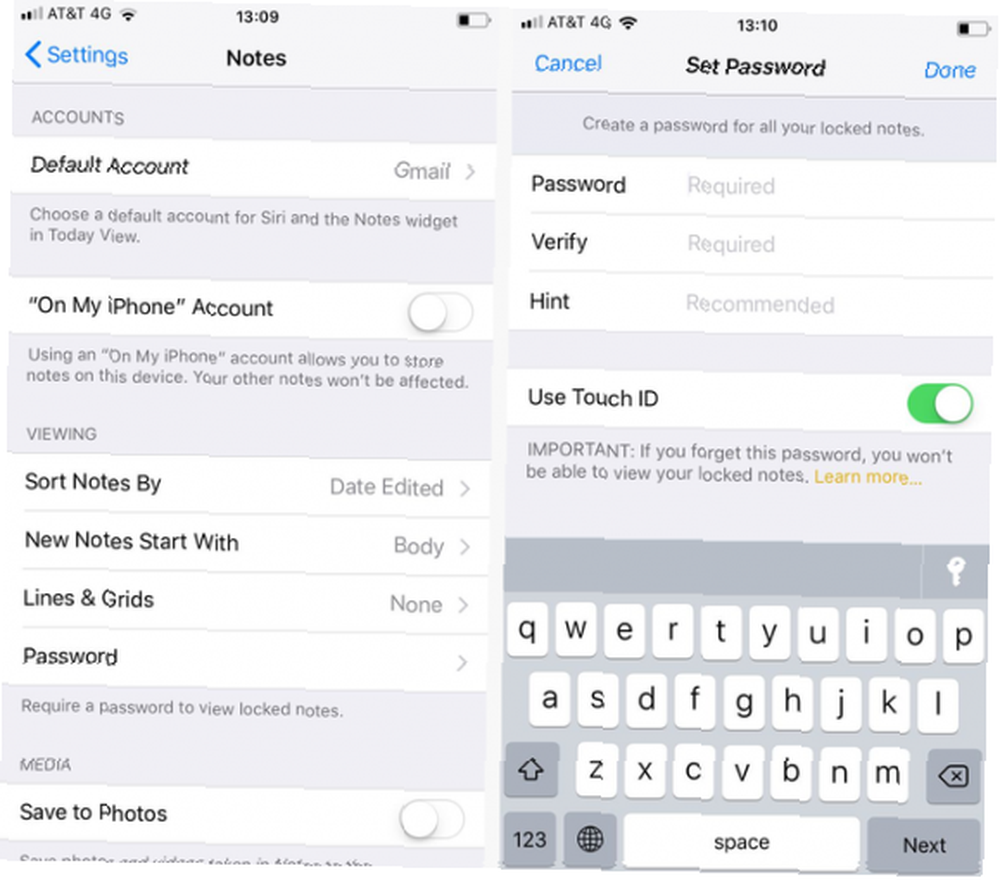
Unatoč svim sigurnosnim savjetima o čuvanju lozinki, podacima o bankarstvu na mreži i drugim osjetljivim podacima, mnogi ljudi i dalje koriste aplikaciju Notes za vođenje evidencije takvih podataka. Ako je vaš telefon izgubljen ili ukraden Pronađen je izgubljen ili ukraden iPhone? Evo što učiniti pronađeni izgubljeni ili ukradeni iPhone? Evo što učiniti Pronađen izgubljeni ili ukraden iPhone? Možete učiniti mnogo da vratite uređaj svom pravom vlasniku. , prisutnost osobnih podataka dovodi vas u opasnost krađe identiteta.
Ako ste zabrinuti zbog sadržaja aplikacije Notes, trebali biste postaviti značajku zaključavanja aplikacije.
Ići Postavke> Bilješke> Lozinka. Možete unijeti lozinku i nagovještaj. Ako biste radije koristili otisak prsta, a ne lozinku, pomaknite preklopnik pokraj Koristite Touch ID u Na položaj. Da biste zaključali bilješku, prijeđite prstom lijevo i dodirnite ikonu zaključavanja.
Upozorenje: Prema zaslonskoj poruci, trajno ćete se zatvoriti iz zaključanih bilješki ako zaboravite zaporku. Ne postoji proces oporavka.
5. Tekst u govor
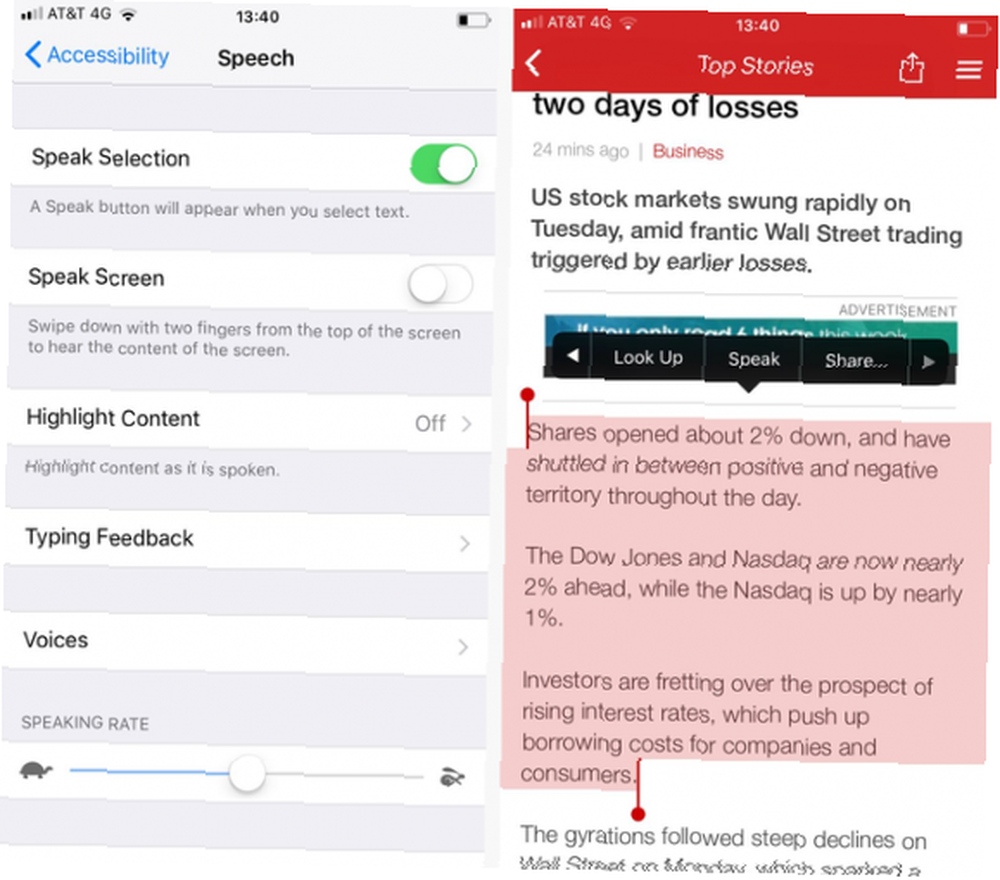
Tekst u govor jedna je od onih stvari o kojima često čujete, ali nikad ne mislite koristiti. Značajka zaslužuje veću pozornost. Pomislite samo: kako bi bilo cool slušati članak o vijestima dok vozite? Ili uživati u običnoj e-knjizi u audio obliku dok ste zaglavili na dalekom putovanju avionom?
Najbolje od svega, tekst u govor ne zahtijeva gotovo nikakvo postavljanje i jednostavan je za upotrebu. Unutar vašeg telefona postavke aplikaciju, dodirnite do Općenito> Pristupačnost> Govor.
Imate dvije mogućnosti: Govori odabir i Zvuk zaslona. Trebali biste omogućiti Govori odabir; to je korisnije za slušanje sadržaja.
Zatim zatvorite aplikaciju Postavke i pronađite tekst. Dugo pritisnite riječi i povucite alat za označavanje oko onoga što želite slušati. Na kraju, dodirnite Govoriti u skočnom okviru.
6. Promijenite video rezoluciju
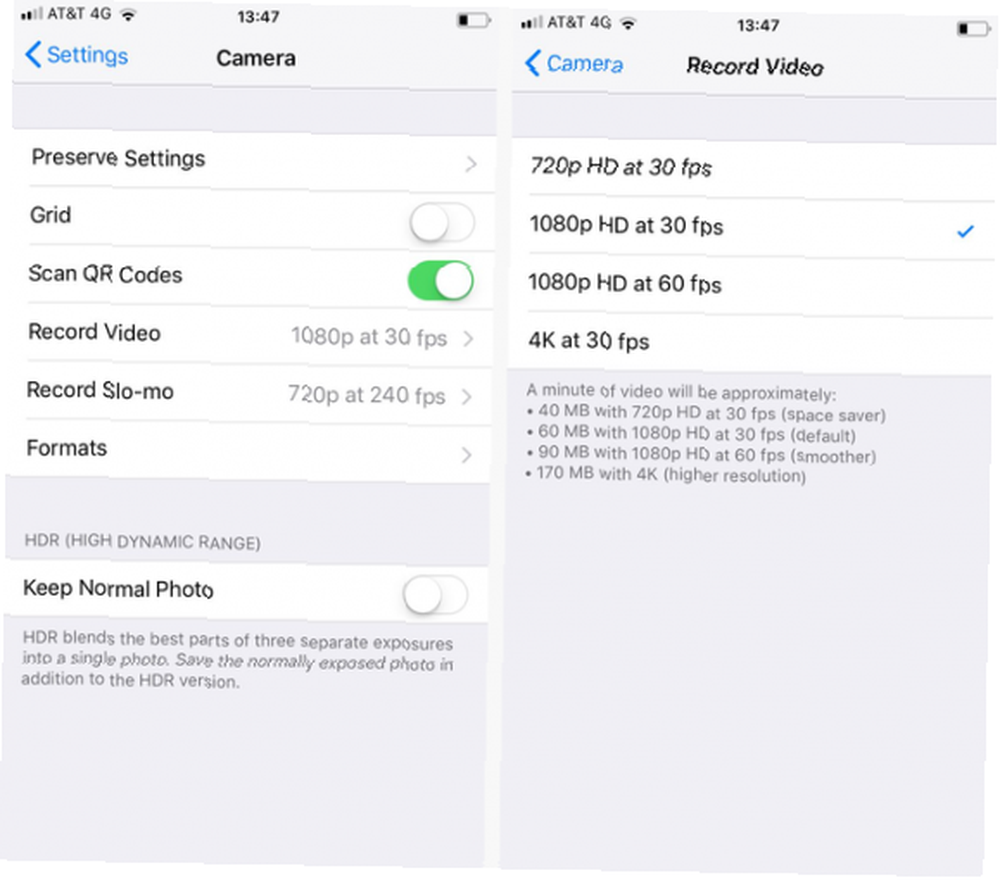
IPhone kamera je bolja nego ikad. Ali veća kvaliteta dolazi po cijeni; video datoteke su veće.
Minutna snimka zauzet će 40MB samo ako je snimite u 720p pri 30 sličica u sekundi, dok će minuta 4K videa potrajati oko 170 MB. I sigurno, videozapisi visoke rezolucije izgledaju sjajno na 4K televizijama, ali koliko često to radite?
Ako želite izdvojiti malo više prostora za pohranu telefona iPhone Storage Full? Kako stvoriti slobodan prostor na iOS iPhone Storage Full? Kako stvoriti slobodan prostor na iOS-u Najbolji način za maksimiziranje dostupnog prostora za pohranu iPhonea je kupnja najvećeg uređaja koji možete sebi priuštiti. Prekasno za to? Evo kako stvoriti slobodan prostor na svom iOS uređaju. , razmislite o smanjenju kvalitete videozapisa. Ako tražite buduće dokaze svojih sjećanja i imate dovoljno slobodnog prostora, razmislite o upotrebi 4K kvalitete ako vaš iPhone to podržava.
Da biste promijenili rezoluciju, idite na Postavke> Kamera> Snimanje videozapisa. Vaš će model iPhonea diktirati kompatibilnu razlučivost i okvir.
7. Blokiraj web praćenje
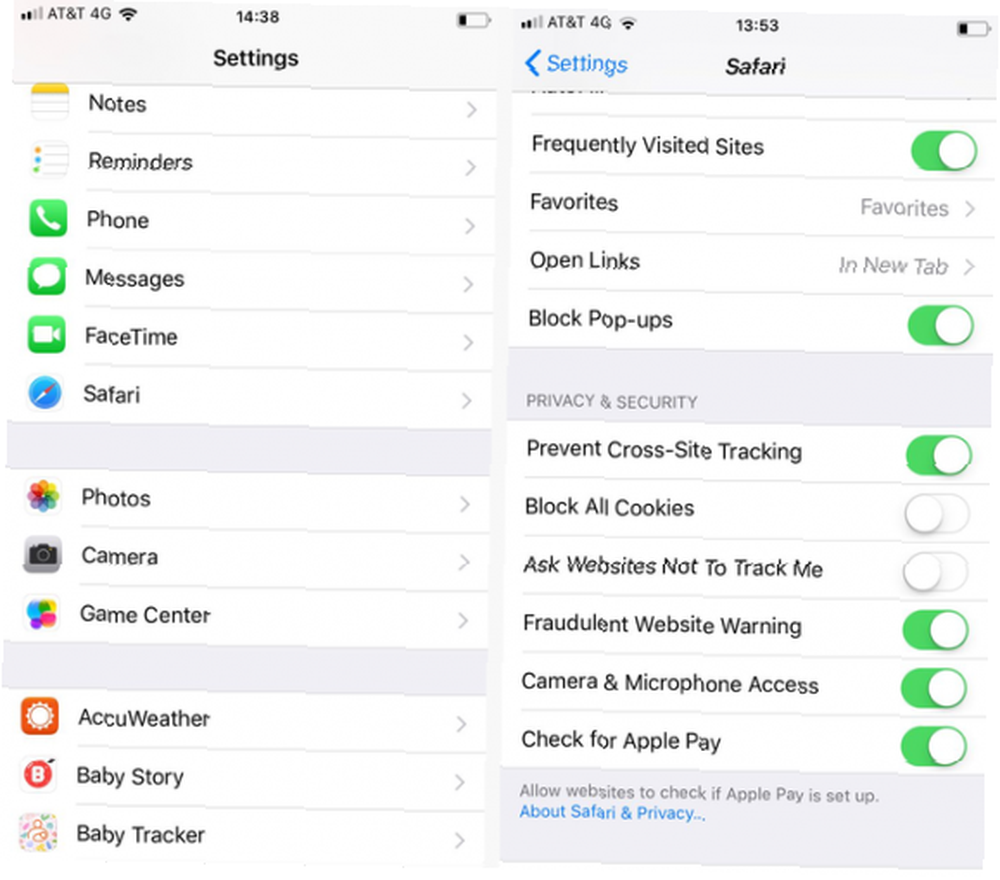
Svi moramo ozbiljno shvatiti našu internetsku privatnost. Danas je jedan od najčešćih načina na koji se nalazite “špijunirala” je preko ugrađenih oglasa. Omogućuju vam oglašivači da vas prate na više web lokacija.
Ako koristite iOS 11 ili noviji, možete zaustaviti praćenje ako koristite Safari Kako onemogućiti praćenje oglasa u Safariju na iOS-u 11 Kako onemogućiti praćenje oglasa u Safariju na iOS-u 11 Sada, korisnici iOS 11 mogu onemogućiti praćenje oglasa na njihovi telefoni i tableti. , Web stranice značajno će ometati vaše praćenje na webu.
Da biste omogućili sigurnosnu značajku, otvorite aplikaciju Postavke i idite na Safari> Privatnost i sigurnost. Trebali biste pomaknuti preklopnike pokraj Sprječavanja praćenja na različitim lokacijama i tražiti web stranice da me ne prate na položaj Uključeno.
Mnogo više iPhone postavki koje treba istražiti
U ovom smo vam članku predstavili sedam postavki iPhonea koje možda prije niste koristili. Oni mogu učiniti sve, od ubrzavanja svakodnevnog korištenja do poboljšanja sigurnosti.
Istina je, ovaj članak jedva da je izgrebao površinu. Postoji bezbroj više pametnih trikova i prikrivenih pipki skrivenih u aplikaciji postavki.











